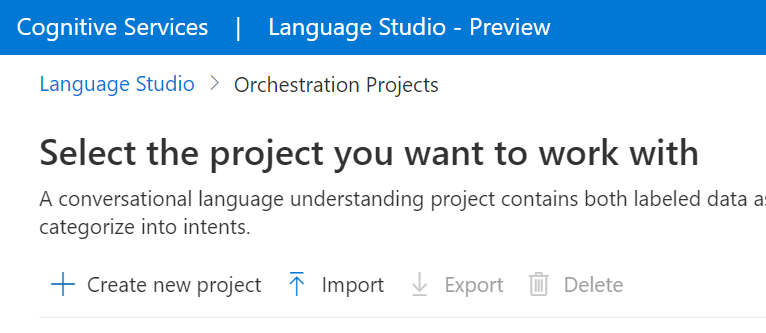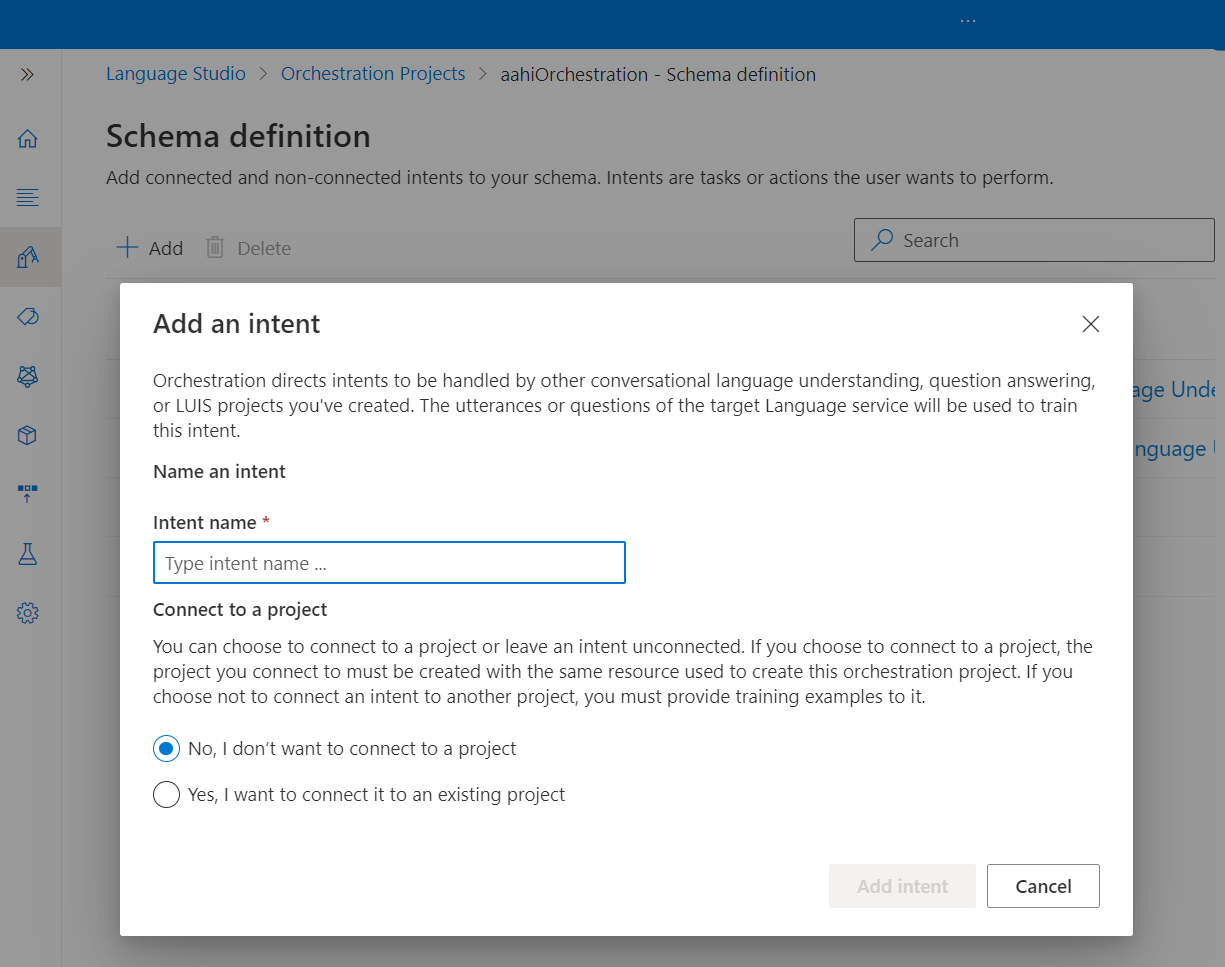オーケストレーション ワークフローでプロジェクトを作成する方法
[アーティクル]
12/19/2023
4 人の共同作成者
フィードバック
この記事の内容
オーケストレーション ワークフローを使用すると、アプリケーションを次の機能に接続するプロジェクトを作成できます。
前提条件
オーケストレーション ワークフローの使用を開始する前に、必要なものがいくつかあります。
Azure サブスクリプション - 無料で作成できます 。
Azure AI Language リソース
言語リソースを作成
オーケストレーション ワークフローの使用を開始する前に、Azure AI Language リソースが必要になります。
Note
言語リソースを作成するには、リソース グループに所有者 ロールが割り当てられている必要があります。
質問応答を使用する予定の場合は、リソースの作成で質問応答を有効にする必要があります
Azure portal から新しいリソースを作成します
Azure portal に移動し、新しい Azure AI Language リソースを作成します。
[リソースの作成を続行する] を選択します
次の詳細を使用して言語リソースを作成します。
Language Studio から新しい言語リソースを作成する
初めてログインするときは、既存の言語リソースを選択したり、新規に作成したりできるようにするウィンドウが Language Studio に表示されます。 また、右上隅にある設定アイコンをクリックし、 [リソース] を選び、 [新しいリソースを作成する] をクリックしてリソースを作成することもできます。
次の詳細を使用して言語リソースを作成します。
インスタンスの詳細
必須値
Azure サブスクリプション
お使いの Azure サブスクリプション
Azure リソース グループ
Azure リソース グループ
Azure リソース名
Azure リソース名
場所
サポートされているリージョン に関する詳細情報。
価格レベル
サポートされる価格レベル に関する詳細情報。
重要
Language リソースを作成する際は、必ず [マネージド ID] を有効にしてください。
責任ある AI 通知を読んで確認する
Language Studio にサインインする
新しい意図を作成するには、[+ 追加] ボタンを選択し、まず意図に名前 を付けます。 プロジェクトに接続するか接続しないかの 2 つのオプションが表示されます。 プロジェクト (LUIS、質問応答、会話言語理解) に接続することも、[いいえ] オプションを選択することもできます。
オーケストレーション ワークフロー プロジェクトを作成する
言語リソースを作成したら、オーケストレーション ワークフロー プロジェクトを作成します。
Language Studio で [質問と会話言語を理解する] というラベルのセクションを見つけて、[オーケストレーション ワークフロー] を選択します。
これにより、オーケストレーション ワークフロー プロジェクト ページに移動します。 [新しいプロジェクトの作成] を選択します。 プロジェクトを作成するには、次の詳細を指定する必要があります。
値
内容
名前
プロジェクトの名前。
説明
オプションのプロジェクトの説明。
発話の主要言語
プロジェクトの第一言語。 トレーニング データは、主にこの言語にする必要があります。
完了したら、[次へ] を選択し、詳細を確認します。 [プロジェクトの作成] を選択してプロセスを完了します。 プロジェクトの [Build Schema](スキーマのビルド) 画面が表示されます。
新しいプロジェクトを作成するには、次の URL、ヘッダー、JSON 本文を使って PATCH 要求を送信します。
要求 URL
API 要求を作るときは、次の URL を使います。 次のプレースホルダーの値を実際の値に置き換えてください。
{ENDPOINT}/language/authoring/analyze-conversations/projects/{PROJECT-NAME}?api-version={API-VERSION}
プレースホルダー
値
例
{ENDPOINT}API 要求を認証するためのエンドポイント。
https://<your-custom-subdomain>.cognitiveservices.azure.com
{PROJECT-NAME}プロジェクトの名前。 この値は、大文字と小文字が区別されます。
myProject
{API-VERSION}呼び出す API のバージョン 。
2023-04-01
要求を認証するには、次のヘッダーを使います。
Key
値
Ocp-Apim-Subscription-Keyリソースへのキー。 API 要求の認証に使われます。
Body
次のサンプル JSON を本文として使います。
{
"projectName": "{PROJECT-NAME}",
"language": "{LANGUAGE-CODE}",
"projectKind": "Orchestration",
"description": "Project description"
}
Key
プレースホルダー
値
例
projectName{PROJECT-NAME}プロジェクトの名前。 この値は、大文字と小文字が区別されます。
EmailApp
language{LANGUAGE-CODE}プロジェクトで使用される発話の言語コードを指定する文字列。 プロジェクトが多言語プロジェクトの場合は、ほとんどの発話の言語コード を選択します。
en-us
オーケストレーション ワークフロー プロジェクトをインポートする
オーケストレーション ワークフロー プロジェクトのページに移動してプロジェクトを選択し、上部のメニューで [エクスポート] をクリックすれば、いつでもオーケストレーション ワークフロー プロジェクトを JSON ファイルとしてエクスポートできます。
そのプロジェクトを新しいプロジェクトとしてインポートし直すことができます。 まったく同じ名前でプロジェクトをインポートすると、プロジェクトのデータが新しくインポートしたプロジェクトのデータに置き換えられます。
プロジェクトをインポートするには、[新しいプロジェクトの作成] の横にある矢印ボタンを選択し、[インポート] を選択してから、JSON ファイルを選択します。
オーケストレーション ワークフローの JSON を、サービスにインポートできます
プロジェクトをインポートするには、次の URL、ヘッダー、JSON 本文を使って POST 要求を送信します。
要求 URL
API 要求を作るときは、次の URL を使います。 次のプレースホルダーの値を実際の値に置き換えてください。
{ENDPOINT}/language/authoring/analyze-conversations/projects/{PROJECT-NAME}/:import?api-version={API-VERSION}
プレースホルダー
値
例
{ENDPOINT}API 要求を認証するためのエンドポイント。
https://<your-custom-subdomain>.cognitiveservices.azure.com
{PROJECT-NAME}プロジェクトの名前。 この値は、大文字と小文字が区別されます。
myProject
{API-VERSION}呼び出す API のバージョン 。
2023-04-01
要求を認証するには、次のヘッダーを使います。
Key
値
Ocp-Apim-Subscription-Keyリソースへのキー。 API 要求の認証に使われます。
Body
注意
各意図は、(CLU、LUIS、qna) から 1 つの種類のみにする必要があります
次のサンプル JSON を本文として使います。
{
"projectFileVersion": "{API-VERSION}",
"stringIndexType": "Utf16CodeUnit",
"metadata": {
"projectKind": "Orchestration",
"settings": {
"confidenceThreshold": 0
},
"projectName": "{PROJECT-NAME}",
"description": "Project description",
"language": "{LANGUAGE-CODE}"
},
"assets": {
"projectKind": "Orchestration",
"intents": [
{
"category": "string",
"orchestration": {
"kind": "luis",
"luisOrchestration": {
"appId": "00000000-0000-0000-0000-000000000000",
"appVersion": "string",
"slotName": "string"
},
"cluOrchestration": {
"projectName": "string",
"deploymentName": "string"
},
"qnaOrchestration": {
"projectName": "string"
}
}
}
],
"utterances": [
{
"text": "Trying orchestration",
"language": "{LANGUAGE-CODE}",
"intent": "string"
}
]
}
}
Key
プレースホルダー
値
例
api-version{API-VERSION}呼び出している API のバージョン。 ここで使用するバージョンは、URL 内と同じ API バージョンである必要があります。
2022-03-01-preview
projectName{PROJECT-NAME}プロジェクトの名前。 この値は、大文字と小文字が区別されます。
EmailApp
language{LANGUAGE-CODE}プロジェクトで使用される発話の言語コードを指定する文字列。 プロジェクトが多言語プロジェクトの場合は、ほとんどの発話の言語コード を選択します。
en-us
プロジェクトをエクスポートする
オーケストレーション ワークフロー プロジェクトのページに移動し、プロジェクトを選択して、[エクスポート] をクリックすることで、いつでもオーケストレーション ワークフロー プロジェクトを JSON ファイルとしてエクスポートできます。
オーケストレーション ワークフロー プロジェクトは、いつでも JSON ファイルとしてエクスポートできます。
プロジェクトをエクスポートするには、次の URL、ヘッダー、JSON 本文を使って POST 要求を作成します。
要求 URL
API 要求を作るときは、次の URL を使います。 次のプレースホルダーの値を実際の値に置き換えてください。
{ENDPOINT}/language/authoring/analyze-conversations/projects/{PROJECT-NAME}/:export?stringIndexType=Utf16CodeUnit&api-version={API-VERSION}
プレースホルダー
値
例
{ENDPOINT}API 要求を認証するためのエンドポイント。
https://<your-custom-subdomain>.cognitiveservices.azure.com
{PROJECT-NAME}プロジェクトの名前。 この値は、大文字と小文字が区別されます。
EmailApp
{API-VERSION}呼び出す API のバージョン 。
2023-04-01
要求を認証するには、次のヘッダーを使います。
Key
値
Ocp-Apim-Subscription-Keyリソースへのキー。 API 要求の認証に使われます。
API 要求を送信すると、成功を示す 202 応答が返されます。 応答ヘッダーで、operation-location の値を抽出します。 それは次のように書式設定されています。
{ENDPOINT}/language/authoring/analyze-conversations/projects/{PROJECT-NAME}/jobs/{JOB-ID}?api-version={API-VERSION}
この操作は非同期であるため、JOB-ID を使って要求が識別されます。 同じ認証方法を使用し、エクスポートされたプロジェクトの JSON をこの URL を使用して取得します。
オーケストレーション プロジェクトの詳細を取得する
Language Studio でプロジェクト設定のページに移動します。
プロジェクトの詳細を確認できます。
このページでは、プロジェクトの説明を更新できます。
このページからリソースの主キーを取得することもできます。
オーケストレーション ワークフロー プロジェクトの詳細を取得するには、次の URL とヘッダーを使用して GET 要求を送信します。 プレースホルダーの値は、実際の値に置き換えます。
{ENDPOINT}/language/authoring/analyze-conversations/projects/{PROJECT-NAME}?api-version={API-VERSION}
プレースホルダー
値
例
{ENDPOINT}API 要求を認証するためのエンドポイント。
https://<your-custom-subdomain>.cognitiveservices.azure.com
{PROJECT-NAME}プロジェクトの名前。 この値は、大文字と小文字が区別されます。
myProject
{API-VERSION}呼び出す API のバージョン 。
2023-04-01
要求を認証するには、次のヘッダーを使います。
Key
値
Ocp-Apim-Subscription-Keyリソースへのキー。 API 要求の認証に使われます。
応答本文
要求を送信すると、次の応答を受け取ります。
{
"createdDateTime": "2022-04-18T13:53:03Z",
"lastModifiedDateTime": "2022-04-18T13:53:03Z",
"lastTrainedDateTime": "2022-04-18T14:14:28Z",
"lastDeployedDateTime": "2022-04-18T14:49:01Z",
"projectKind": "Orchestration",
"projectName": "{PROJECT-NAME}",
"description": "This is a sample orchestration project.",
"language": "{LANGUAGE-CODE}"
}
API 要求を送信すると、成功を示す 200 応答とプロジェクトの詳細を含む JSON 応答本文が返されます。
プロジェクトの削除
プロジェクトが不要な場合は、Language Studio を使ってプロジェクトを削除できます。 左側のナビゲーション メニューで [プロジェクト] を選択し、削除するプロジェクトを選択して、上部のメニューで [削除] を選択します。
プロジェクトが不要になったら、API を使用してプロジェクトを削除できます。
会話言語理解プロジェクトを削除するには、次の URL、ヘッダー、JSON 本文を使って DELETE 要求を作成します。
要求 URL
{ENDPOINT}/language/authoring/analyze-conversations/projects/{PROJECT-NAME}?api-version={API-VERSION}
プレースホルダー
値
例
{ENDPOINT}API 要求を認証するためのエンドポイント。
https://<your-custom-subdomain>.cognitiveservices.azure.com
{PROJECT-NAME}プロジェクトの名前。 この値は、大文字と小文字が区別されます。
myProject
{API-VERSION}呼び出す API のバージョン 。
2023-04-01
要求を認証するには、次のヘッダーを使います。
Key
値
Ocp-Apim-Subscription-Keyリソースへのキー。 API 要求の認証に使われます。
API 要求を送信すると、成功を示す 202 応答を受け取ります。これは、プロジェクトが削除されたことを意味します。
次の手順
スキーマの作成